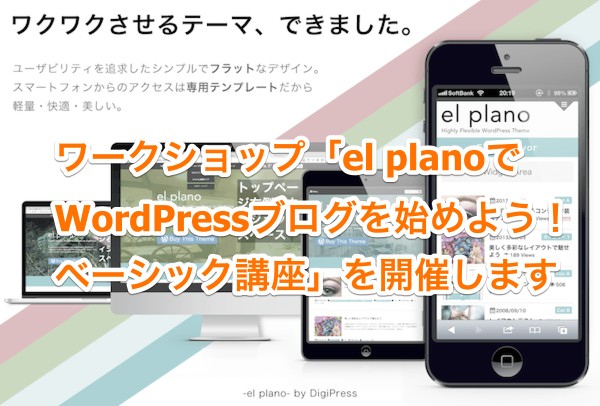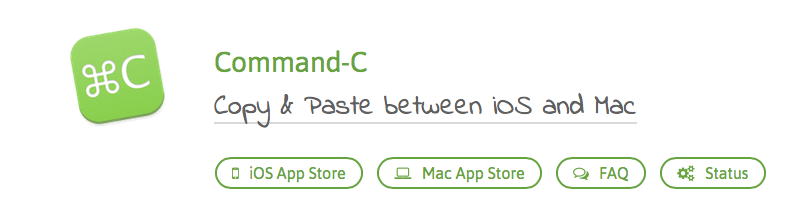当方のWindows 7マシンには、Appleの「Apple Keyboard (USB, US)」を接続しています。これまで素のままで使っていたのですが、Windows用のフリーウェア「AppleKbWin」を導入したらめちゃくちゃ便利になったのでレポートします。

前提
パソコン:デルのWindows 7マシン
キーボード:Appleの Apple Keyboard USB 接続タイプ、US配列
「AppleKbWin」のダウンロード方法
「AppleKbWin」はAppleキーボードをWindowsで利用できるようにするソフトウェアです。
Windows用のフリーウェア「AppleKbWin」はこちらからダウンロードできます。
Vector:「AppleKbWin」
(トップ > ダウンロード > Windows > ユーティリティ > 操作関係 > キーボード用ユーティリティ)
「AppleKbWin」の機能について
「AppleKbWin」をインストールすると、右下のタスクトレイに黄色のアイコンが現れます。ここで右クリックして下記の設定画面を出します。
「AppleKbWin」の機能 その1 [キーの入れ替え]
こちらではいくつかの装飾キーを変更する事ができます。コマンドキーを Ctrl キーに割り当てると、Macらしくなります。あと、Windows では Windowsキーがやっぱり便利です。右側のコマンドキーはWindowsキーに割り当てておいた方が私は良いと思います。

「AppleKbWin」の機能 その2 [スクリーンショット]
WindowsでもCommand + Shift +3/4でスクリーンショットが撮れます。これね、もうね、めちゃくちゃ便利ですよ! この機能はまじで泣ける。
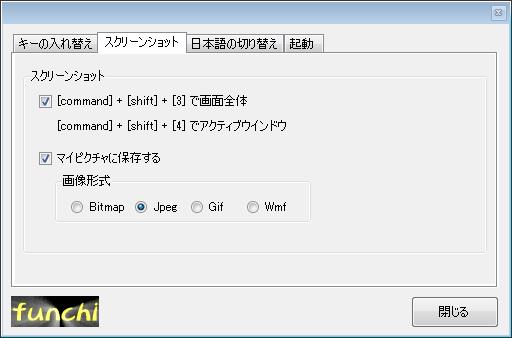
「AppleKbWin」の機能 その3 [日本語の切り替え]
私は普段 Mac を使っているときは、Command + Space で日本語モードにしています。これをWindowsで実現できます。
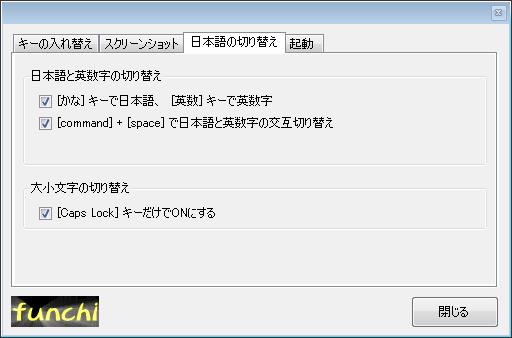
「AppleKbWin」の機能 その4 [起動]
スタートアップの登録です。チェックを入れておいた方が良いでしょう。
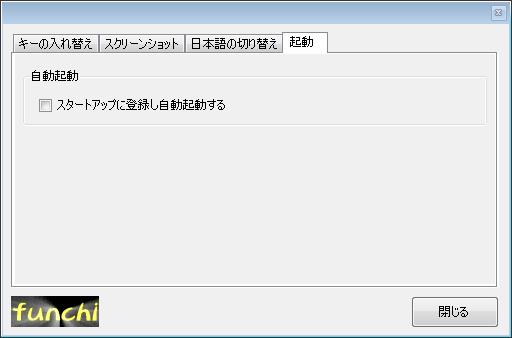
まとめ:「AppleKbWin」
「AppleKbWin」は、非常に小粒ながら、ぴりっと聞いた心地いいソフトウェアです。マジで気に入りました。しかもフリーウェアです。
参考:私の使っている「Apple Keyboard (USB, US)」です。安くてそこそこの品質。ストローク使いやすいと思っています。

Windows で仕事をするとき、Apple Keyboardがあるとはかどるんですよ。とくにテンキーはなくてはならないです。

Windows 7でも Apple のキーボードが使えます。しかし「AppleKbWin」を導入すればMacらしい操作感でAppleのキーボードを使えます。これはイイですよ!
Mac使いがWinにジョブチェンジするのが頻繁な方に教えて差し上げたいソフトが「AppleKbWin」です。